电脑截图下载
- 分类:win8 发布时间: 2017年09月18日 12:01:39
电脑截图是一个新的常态操作,而截图的方式又很多种,你又是用哪一种,小编有种比较实用的不知你可否尝试。
由于网上的一些关于电脑截屏的文章,大都是之前的旧系统的版本的操作教程,为此,小编在经过摸索win10新系统的电脑截屏后,推出新的教程,帮助新系统的用户。
电脑截屏图文解说
首先,点击打开左下角的开始菜单。
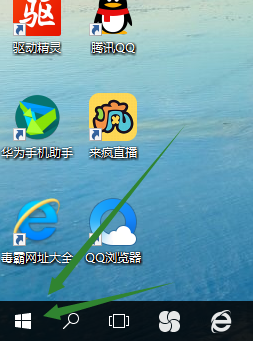
电脑截图(图1)
然后在开始菜单中找到“截图工具”选项,点击它。
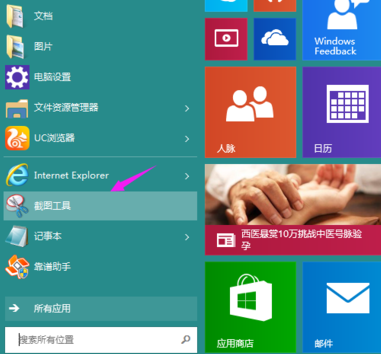
电脑截图(图2)
如果没有在菜单栏上面,点击“所有应用”。
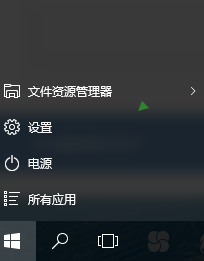
电脑截图(图3)
进入所有应用后,找到并点开windows附件,下拉找到截图工具后,点击打开。
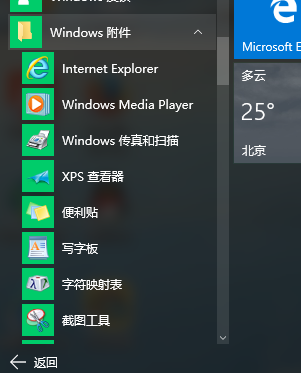
电脑截图(图4)
打开截图工具后,点击新建按钮,移动鼠标,显示上面会出现截图的范围,
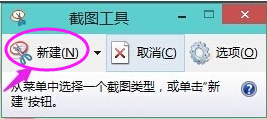
电脑截图(图5)
确定后,点击保存即可。
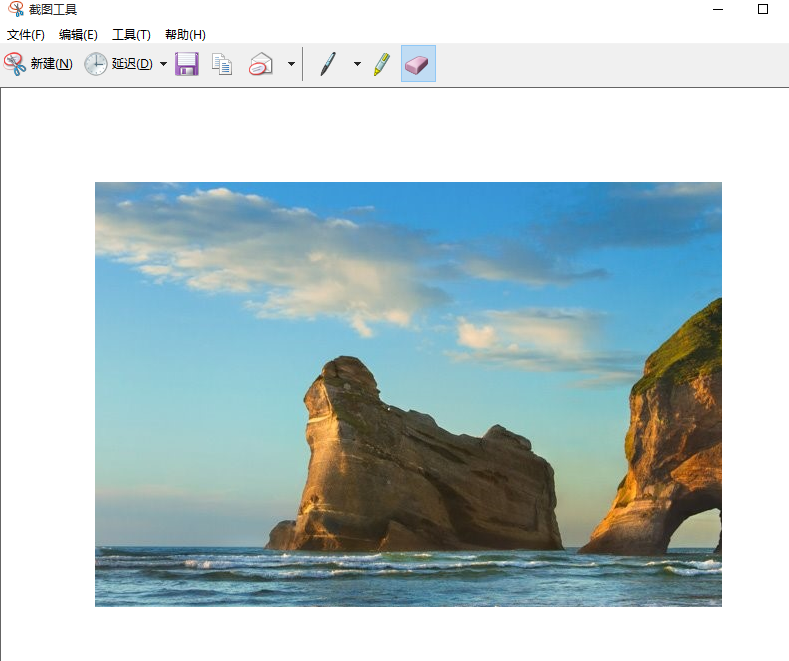
电脑截图(图6)
至此,使用电脑截图工具的操作流程就是这样了,本片教程针对的是win10系统版本的操作,至于其它的版本,请绕道。
上一篇:小编教你老毛桃U盘启动盘
下一篇:梦畅电脑闹钟下载
猜您喜欢
- 告诉你常用cmd命令提示符都有哪些..2018/12/01
- nvidia驱动,详细教您NVIDIA显卡驱动安..2018/03/07
- xp系统下载u盘后安装2016/10/23
- 深度技术win7 sp1 ghost系统64位旗舰..2017/05/25
- 金山系统重装高手操作步骤..2017/03/18
- 解答2019最新win8产品密钥2019/01/05
相关推荐
- 为你解答怎么降低电脑功率.. 2018-12-04
- 2020年最新笔记本电脑cpu排行.. 2019-12-20
- 微信绑定银行卡,详细教您怎么在微信上.. 2018-05-29
- 细说合并单元格快捷键 2019-08-05
- 小编教你U盘不能格式化怎么办.. 2017-08-23
- 小编告诉你们win764位32位区别.. 2016-12-18




 粤公网安备 44130202001059号
粤公网安备 44130202001059号